OXPS Dosyasını PDF'ye dönüştürme
PDF evrensel bir biçimdir ancak OXPS değildir, bu nedenle kendinizi bir OXPS Dosyasını PDF'ye dönüştürmeniz(convert an OXPS File into a PDF) gereken bir durumda bulabilirsiniz . Bu yazıda, aynı şeyi yapmak için bazı yöntemler göreceğiz.
OXPS Dosyası Nedir?
OXPS , tıpkı PDF gibidir, ancak (PDF)Açık XML Kağıt Spesifikasyonuna(Paper Specification) dayanır ve Microsoft tarafından geliştirilmiştir . Microsoft hizmetleriyle entegrasyonu ve (Microsoft)PostScript dilinden daha modern olan XML tabanlı olması gibi bazı avantajları vardır .
Ancak, OXPS Files ile ilgili sorun , bunların her platformda desteklenmemesidir ve sadece açmak için bir dönüştürücü veya belirli bir uygulama kullanmanız gerekebilir. Bu nedenle, size OXPS Dosyalarını (OXPS Files)PDF'ye(PDF) dönüştürmek için bir eğitim sunuyoruz .
OXPS Dosyasını PDF'ye Dönüştür
OXPS Dosyasını(OXPS File) PDF'ye dönüştürme yöntemlerinden bazıları şunlardır :
- XPS Görüntüleyiciyi Kullan
- Çevrimiçi OXPS'den PDF'ye Dönüştürücüyü Kullanın
- FileStar'ı kullanın
Onlar hakkında ayrıntılı olarak konuşalım.
1] XPS Görüntüleyiciyi Kullan
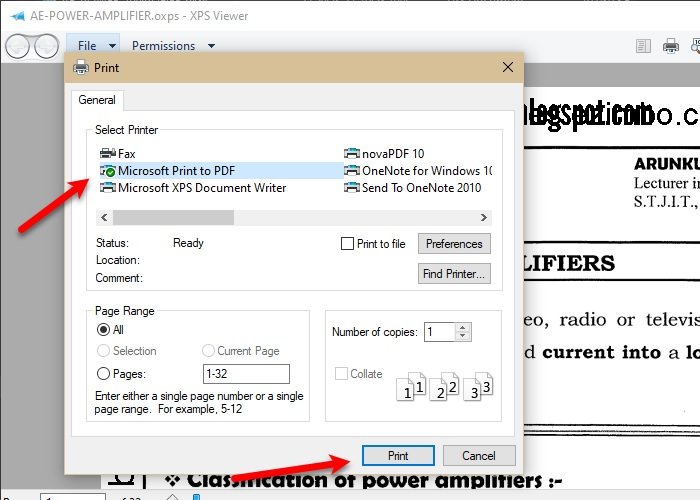
Bir OXPS Dosyasını (OXPS File)PDF'ye(PDF) dönüştürmenin en kolay yöntemi XPS Görüntüleyici kullanmaktır . Windows 10'un(Windows 10) varsayılan programıdır ve OXPS Dosyalarını(OXPS Files) görüntülemek ve dönüştürmek için kullanılabilir .
Bunu yapmak için OXPS dosyasını XPS Viewer ile açın(XPS Viewer)
- File > Print tıklayın (veya Ctrl + P'ye basın)
- Microsoft Print to PDF'yi(Microsoft Print to PDF) seçin
- Yazdır'ı(Print) tıklayın .
- Şimdi, hedefi seçin
- Bir ad verin ve Kaydet'i tıklayın(Save) .
Bu şekilde bir OXPS Dosyasını (OXPS File)PDF'ye(PDF) dönüştürdünüz .
2] Çevrimiçi OXPS'den PDF'ye Dönüştürücüyü Kullanın

Yukarıdaki yöntemin biraz fazla olduğunu düşünüyorsanız Online OXPS to PDF Converter kullanabilirsiniz . Piyasada tonlarca çevrimiçi dönüştürücü var ama size en basit dönüştürücülerden birini sunuyoruz.
Bunu kullanmak için web sitelerini ziyaret etmeniz, (website)DOSYALARI YÜKLE(UPLOAD FILES) düğmesine tıklamanız, bir OXPS Dosyası(OXPS File) yüklemeniz gerekir, otomatik olarak PDF'ye(PDF) dönüştürülür ve indirmeniz yeterlidir .
3] FileStar'ı kullanın
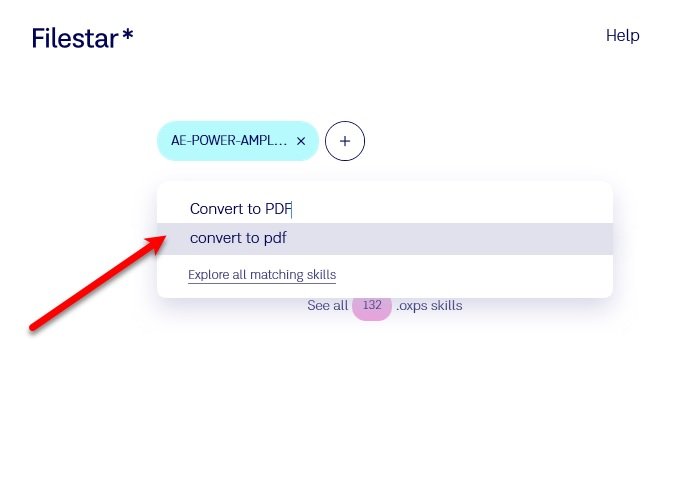
OXPS Dosyasını (OXPS File)PDF'ye(PDF) dönüştürmek için belirtilen adımları uygulamanız gerekir:
- FileStar'ı(FileStar) başlatın ve dosyanızı sürükleyip bırakın veya “+” düğmesine tıklayın ve dosyanızı konumundan açın.
- Arama Çubuğuna(Search Bar) “ PDF'ye Dönüştür(Convert to PDF) ” yazın ve bu hizmeti indirme seçeneğini seçin.
- İndirdikten sonra, OXPS dosyasını PDF'ye dönüştürmek için Dönüştür'e(Convert) tıklayın .
Bunlar, bir OXPS(OXPS) dosyasını PDF'ye(PDF) dönüştürmenin en basit yöntemlerinden bazılarıdır .
Related posts
Delete Files Permanently Windows için ücretsiz File Shredder software kullanarak
Split Byte ile Split & Join Files, A Free File Splitter & Joiner software
Ownership File or Folder Windows 11/10'te Nasıl Değiştirilir?
ücretsiz File Integrity & Checksum Checkers ile Verify File Integrity
Best Windows 10 için ücretsiz Universal File Viewer software
Windows 10'da Dosya Gezgini Son Dosyalar Geçmişinizi Temizleyin
Universal Viewer birçok formatlarını destekleyen ücretsiz File Viewer olduğunu
Beklenmeyen bir hata dosya silme sizi tutuyor
Bir PPS file nedir? Nasıl Windows 11/10 yılında PDF için PPS dönüştürmek için?
File Blender, Windows 10 PC için taşınabilir ücretsiz File Converter software'dir
Outlook'ta bir PST Dosyasından Silinen Dosyalar Nasıl Kurtarılır
Metadata Windows 10'teki Photos & Video dosyalarına Metadata'e nasıl düzenlenir veya eklenir
Windows 10 için ücretsiz Duplicate File Finder and Remover software
File and Folder permissions Windows 11/10'de nasıl değiştirilir?
Windows Dosyaları için Dosya Uzantılarını Toplu Olarak Değiştirme
default File or Folder Drag & Drop behavior Windows 10'te nasıl değiştirilir?
Use Permissions Time Machine File Access'yi kaldırmak için hatalar reddedilir
File Converter Files'ü context menu'ü kullanarak hızlı bir şekilde dönüştürmenizi sağlar
Windows 7 veya Windows 8'de XPS Görüntüleyici ile XPS Dosyaları Nasıl Kullanılır
Silinen dosyaları kurtarmak için Windows File Recovery Tool nasıl kullanılır?
